下面讲解左侧外壳的创建过程。零件模型及路径查找器如图14.12.1所示。
Step1.在装配体中建立遥控器右侧外壳right。
(1)单击 区域中的“原位创建零件”按钮
区域中的“原位创建零件”按钮 ,系统弹出“原位新建零件”对话框。
,系统弹出“原位新建零件”对话框。
(2)在“原位新建零件”对话框的 下拉列表中选择
下拉列表中选择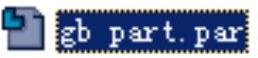 选项,在
选项,在 下拉列表中输入零件的名称为right,在
下拉列表中输入零件的名称为right,在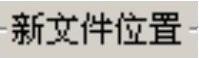 下拉列表中选择
下拉列表中选择 单选项,单击
单选项,单击 按钮。
按钮。
(3)单击 区域中的
区域中的 按钮,系统弹出“零件副本”命令条,以及“选择零件副本”对话框。在“选择零件副本”对话框中选择“fifth”零件,然后单击
按钮,系统弹出“零件副本”命令条,以及“选择零件副本”对话框。在“选择零件副本”对话框中选择“fifth”零件,然后单击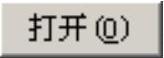 按钮。系统弹出“零件副本参数”对话框,在该对话框中选中
按钮。系统弹出“零件副本参数”对话框,在该对话框中选中 复选框、
复选框、 复选框与
复选框与 单选项,单击
单选项,单击 按钮。单击
按钮。单击 按钮。
按钮。
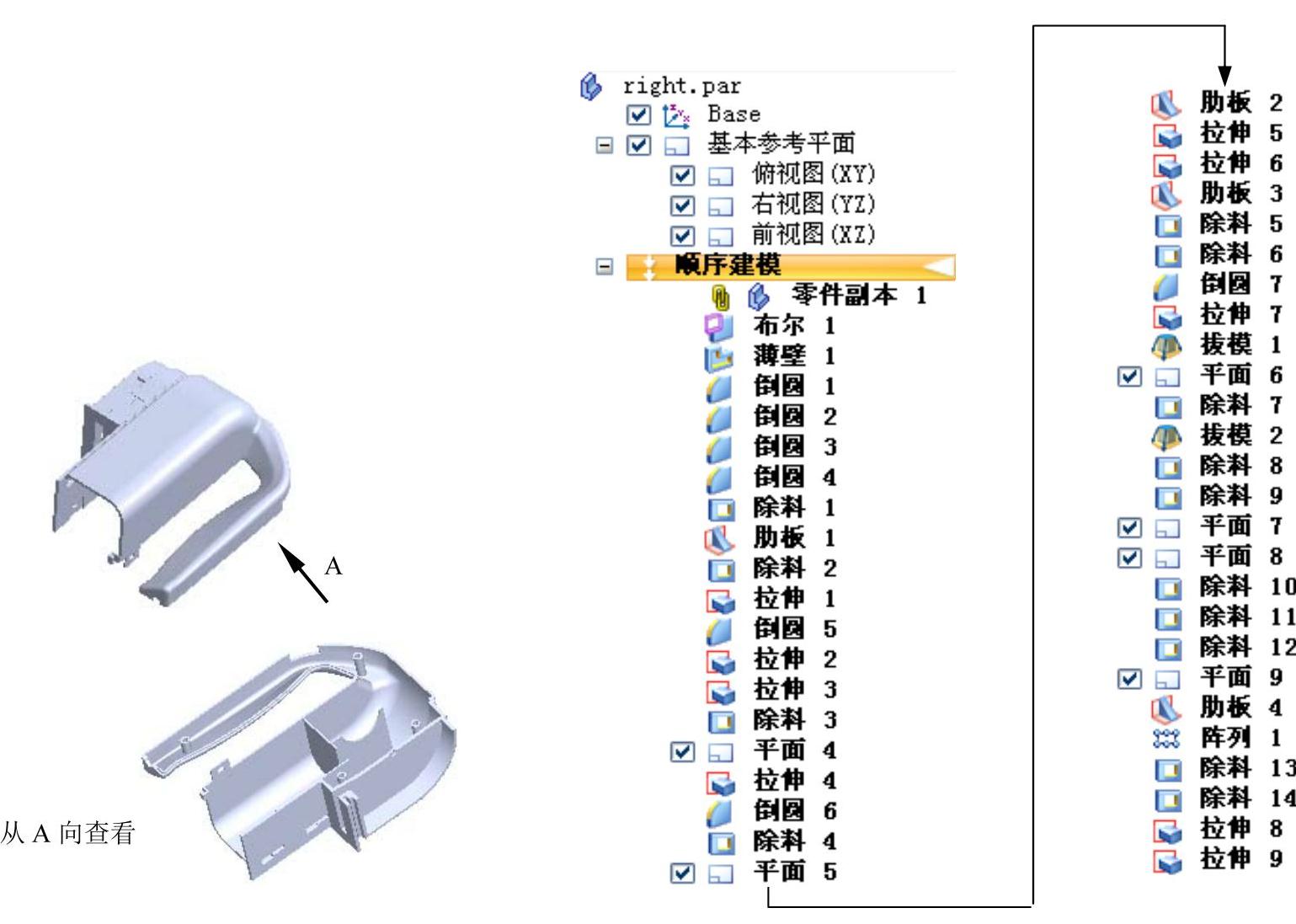
图14.12.1 零件模型及路径查找器
(4)单击 按钮。
按钮。
Step2.选择下拉菜单
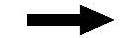
 命令。在路径查找器中选中
命令。在路径查找器中选中 后右击,选择
后右击,选择 命令。
命令。
Step3.创建图14.12.2所示的布尔1。在 功能选项卡
功能选项卡 区域中单击
区域中单击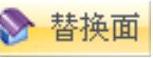 后的
后的 ,选择
,选择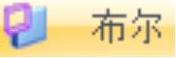 命令;在“布尔”命令条中的
命令;在“布尔”命令条中的 下拉列表中选择
下拉列表中选择 选项,单击“布尔—减去”
选项,单击“布尔—减去” 按钮;选取前视图(XZ)平面作为布尔运算的工具,减去方向如图14.12.3中箭头所示。单击
按钮;选取前视图(XZ)平面作为布尔运算的工具,减去方向如图14.12.3中箭头所示。单击 按钮,完成布尔1的创建。
按钮,完成布尔1的创建。
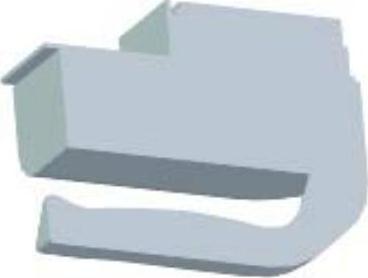
图14.12.2 布尔1

图14.12.3 布尔运算方向
Step4.创建图14.12.4b所示的薄壁特征1。在 区域中单击
区域中单击 按钮,在“薄壁”命令条的
按钮,在“薄壁”命令条的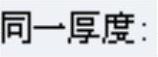 文本框中输入薄壁厚度值为2,然后右击;选择图14.12.4所示的模型表面为要移除的面,然后右击;单击“薄壁”命令条中的
文本框中输入薄壁厚度值为2,然后右击;选择图14.12.4所示的模型表面为要移除的面,然后右击;单击“薄壁”命令条中的 按钮,单击
按钮,单击 按钮,完成薄壁特征1的创建。
按钮,完成薄壁特征1的创建。
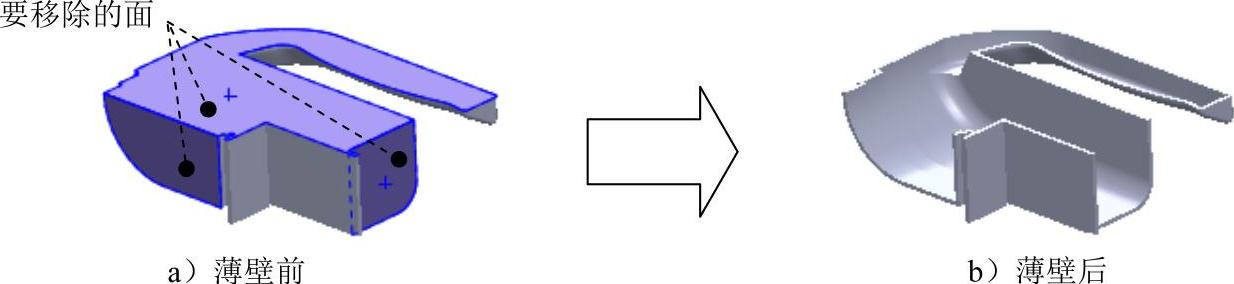
图14.12.4 薄壁特征1
Step5.创建倒圆特征1。选取图14.12.5所示的边线为要倒圆的对象,圆角半径为2.0。
Step6.创建倒圆特征2。选取图14.12.6所示的边线为要倒圆的对象,圆角半径为2.0。
Step7.创建倒圆特征3。选取图14.12.7所示的边线为要倒圆的对象,圆角半径为2.0。
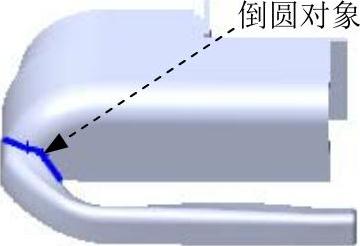
图14.12.5 倒圆特征1
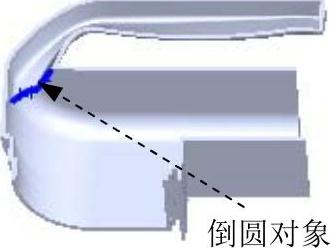
图14.12.6 倒圆特征2
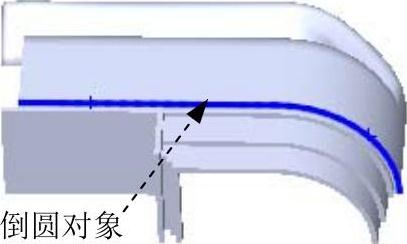
图14.12.7 倒圆特征3
Step8.创建倒圆特征4。选取图14.12.8所示的边线为要倒圆的对象,圆角半径为0.5。
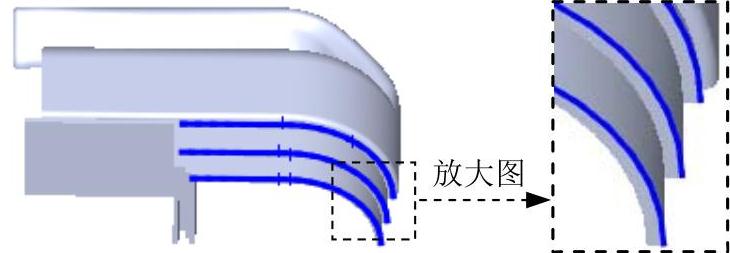
图14.12.8 倒圆特征4
Step9.创建图14.12.9所示的除料特征1。在 区域中单击
区域中单击 按钮,选取14.12.9所示的模型表面作为草图平面,进入草绘环境,绘制图14.12.10所示的截面草图,绘制完成后,单击
按钮,选取14.12.9所示的模型表面作为草图平面,进入草绘环境,绘制图14.12.10所示的截面草图,绘制完成后,单击 按钮;单击“除料”命令条中的“有限范围”按钮
按钮;单击“除料”命令条中的“有限范围”按钮 ,在
,在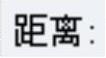 下拉列表中输入5,并按Enter键,在需要移除材料的一侧单击鼠标左键;单击“除料”命令条中的
下拉列表中输入5,并按Enter键,在需要移除材料的一侧单击鼠标左键;单击“除料”命令条中的 按钮,单击
按钮,单击 按钮,完成除料特征1的创建。
按钮,完成除料特征1的创建。
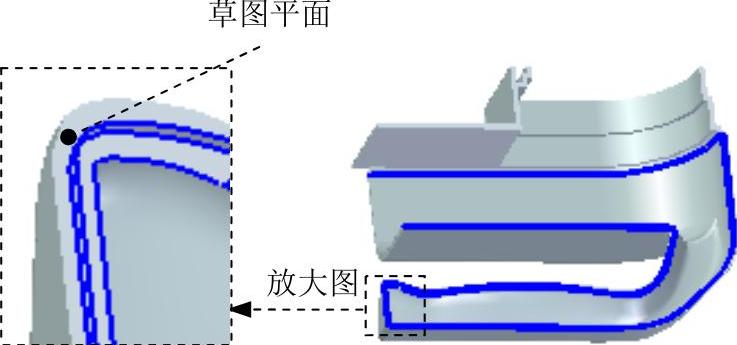
图14.12.9 除料特征1
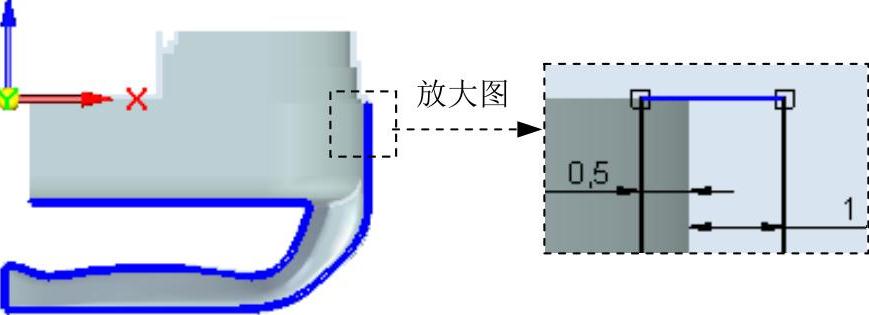
图14.12.10 截面草图
Step10.创建如图14.12.11所示的肋板特征1。在 区域中单击
区域中单击 后的小三角,选择
后的小三角,选择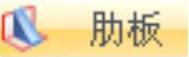 命令;在“肋板”命令条中选择
命令;在“肋板”命令条中选择 选项,选择前视图(XZ)平面作为肋板的草图平面,绘制图14.12.12所示的草图,绘制完成后,单击
选项,选择前视图(XZ)平面作为肋板的草图平面,绘制图14.12.12所示的草图,绘制完成后,单击 按钮。在“肋板”命令条的厚度文本框中输入厚度为2,移动鼠标调整拔模方向至合适方向后单击;单击该命令条中的
按钮。在“肋板”命令条的厚度文本框中输入厚度为2,移动鼠标调整拔模方向至合适方向后单击;单击该命令条中的 按钮,然后单击
按钮,然后单击 按钮,完成肋板特征1的创建。
按钮,完成肋板特征1的创建。
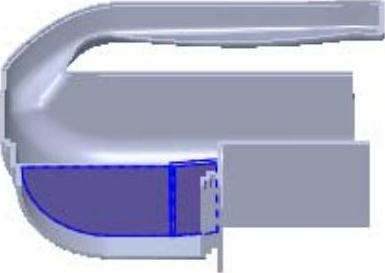
图14.12.11 肋板特征1
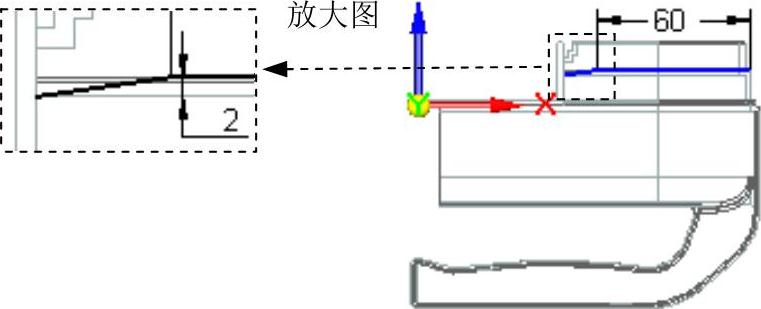
图14.12.12 截面草图
Step11.创建图14.12.13所示的除料特征2。在 区域中单击
区域中单击 按钮,选取图14.12.13所示的模型表面作为草图平面,进入草绘环境,绘制图14.12.14所示的截面草图,绘制完成后,单击
按钮,选取图14.12.13所示的模型表面作为草图平面,进入草绘环境,绘制图14.12.14所示的截面草图,绘制完成后,单击 按钮;单击“除料”命令条中的“有限范围”按钮
按钮;单击“除料”命令条中的“有限范围”按钮 ,在
,在 下拉列表中输入1,并按Enter键,在需要移除材料的一侧单击鼠标左键。单击“除料”命令条中的
下拉列表中输入1,并按Enter键,在需要移除材料的一侧单击鼠标左键。单击“除料”命令条中的 按钮,单击
按钮,单击 按钮,完成除料特征2的创建。
按钮,完成除料特征2的创建。
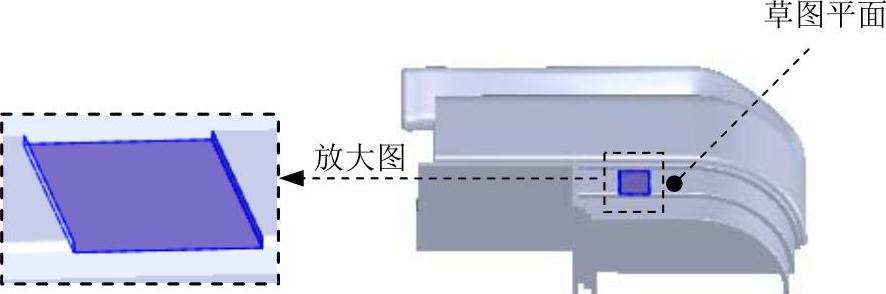
图14.12.13 除料特征2
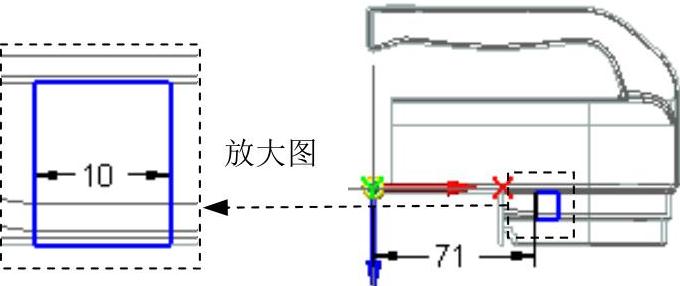
图14.12.14 截面草图
Step12.创建图14.12.15所示的拉伸特征1。在 区域中单击
区域中单击 按钮,选取图14.12.16示的模型表面作为草图平面,绘制图14.12.17所示的截面草图。绘制完成后,单击
按钮,选取图14.12.16示的模型表面作为草图平面,绘制图14.12.17所示的截面草图。绘制完成后,单击 按钮;在“拉伸”命令条中单击
按钮;在“拉伸”命令条中单击 按钮,确认
按钮,确认 与
与 按钮未被按下,单击“拉伸”命令条中的“有限范围”按钮
按钮未被按下,单击“拉伸”命令条中的“有限范围”按钮 ,在
,在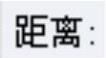 下拉列表中输入2.5,并按Enter键,拉伸方向为Y轴正方向,在图形区空白区域单击;单击“拉伸”命令条中的
下拉列表中输入2.5,并按Enter键,拉伸方向为Y轴正方向,在图形区空白区域单击;单击“拉伸”命令条中的 按钮,单击
按钮,单击 按钮,完成拉伸特征1的创建。
按钮,完成拉伸特征1的创建。
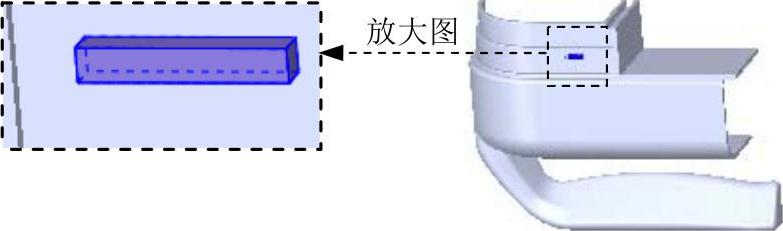
图14.12.15 拉伸特征1
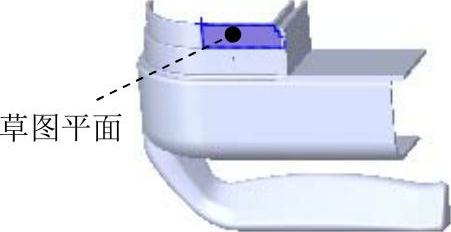
图14.12.16 草图平面
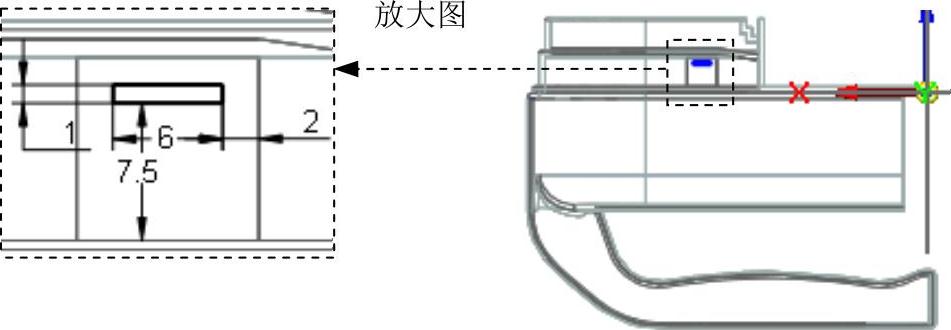
图14.12.17 截面草图
Step13.创建倒圆特征5。选取图14.12.18所示的边线为要倒圆的对象,圆角半径为0.5。

图14.12.18倒圆特征5
Step14.创建图14.12.19所示的拉伸特征2。在 区域中单击
区域中单击 按钮,选取前视图(XZ)平面作为草图平面,绘制图14.12.20所示的截面草图,绘制完成后,单击
按钮,选取前视图(XZ)平面作为草图平面,绘制图14.12.20所示的截面草图,绘制完成后,单击 按钮;在“拉伸”命令条中单击
按钮;在“拉伸”命令条中单击 按钮,确认
按钮,确认 与
与 按钮未被按下,单击“拉伸”命令条中的“穿透下一个”按钮
按钮未被按下,单击“拉伸”命令条中的“穿透下一个”按钮 ,在拉伸方向为Y轴正方向,在图形区空白区域单击。单击“拉伸”命令条中的
,在拉伸方向为Y轴正方向,在图形区空白区域单击。单击“拉伸”命令条中的 按钮,单击
按钮,单击 按钮,完成拉伸特征2的创建。
按钮,完成拉伸特征2的创建。

图14.12.19 拉伸特征2
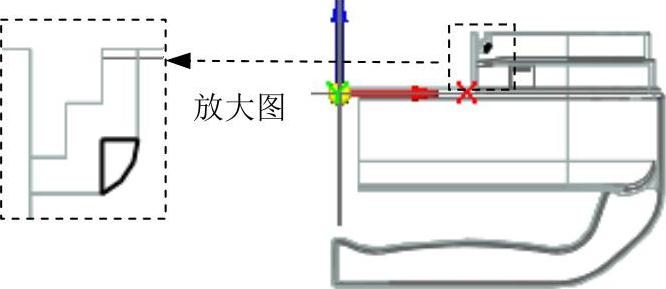
图14.12.20 截面草图
Step15.创建图14.12.21所示的拉伸特征3。在 区域中单击
区域中单击 按钮,选取图14.12.21示的模型表面作为草图平面。绘制图14.12.22所示的截面草图,绘制完成后,单击
按钮,选取图14.12.21示的模型表面作为草图平面。绘制图14.12.22所示的截面草图,绘制完成后,单击 按钮;在“拉伸”命令条中单击
按钮;在“拉伸”命令条中单击 按钮,确认
按钮,确认 与
与 按钮未被按下,单击“拉伸”命令条中的“有限范围”按钮
按钮未被按下,单击“拉伸”命令条中的“有限范围”按钮 ,在
,在 下拉列表中输入1,并按Enter键,拉伸方向为Z轴正方向,在图形区空白区域单击。单击“拉伸”命令条中的
下拉列表中输入1,并按Enter键,拉伸方向为Z轴正方向,在图形区空白区域单击。单击“拉伸”命令条中的 按钮,单击
按钮,单击 按钮,完成拉伸特征3的创建。
按钮,完成拉伸特征3的创建。
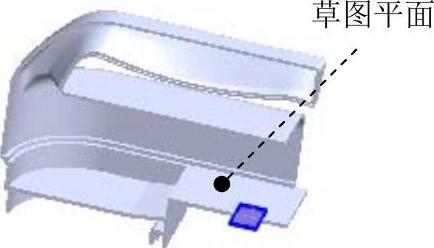
图14.12.21 拉伸特征3
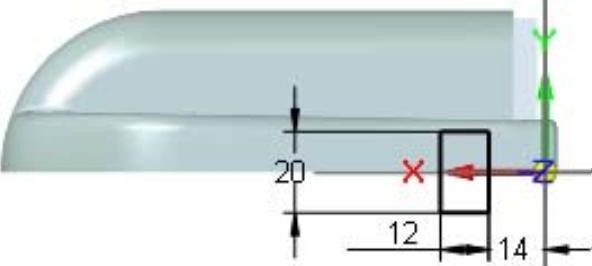
图14.12.22 截面草图
Step16.创建图14.12.23所示的除料特征3。在 区域中单击
区域中单击 按钮,选取俯视图(XY)平面作为草图平面,进入草绘环境,绘制图14.12.24所示的截面草图,绘制完成后,单击
按钮,选取俯视图(XY)平面作为草图平面,进入草绘环境,绘制图14.12.24所示的截面草图,绘制完成后,单击 按钮;单击“除料”命令条中的“有限范围”按钮
按钮;单击“除料”命令条中的“有限范围”按钮 ,在
,在 下拉列表中输入1,并按Enter键,在需要移除材料的一侧单击鼠标左键。单击“除料”命令条中的
下拉列表中输入1,并按Enter键,在需要移除材料的一侧单击鼠标左键。单击“除料”命令条中的 按钮,单击
按钮,单击 按钮,完成除料特征3的创建。
按钮,完成除料特征3的创建。
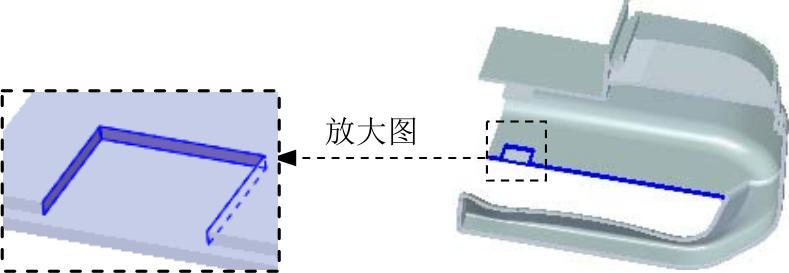
图14.12.23 除料特征3
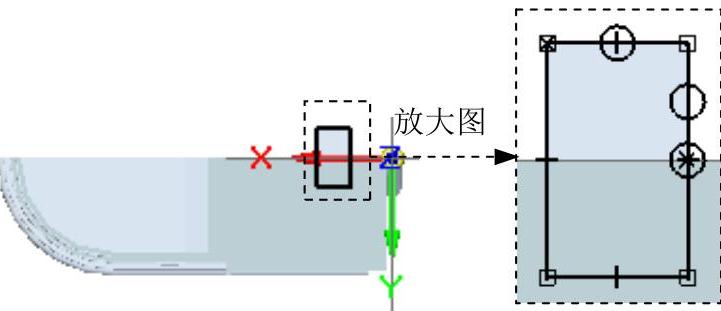
图14.12.24 截面草图
Step17.创建图14.12.25所示的平面4。在 区域中单击
区域中单击 按钮,选择
按钮,选择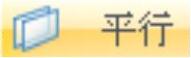 选项。选取右视图(YZ)平面作为参考实体。在
选项。选取右视图(YZ)平面作为参考实体。在 下拉列表中输入偏移距离值为20。偏移方向可参考图14.12.26。在绘图区域单击完成平面4的创建。
下拉列表中输入偏移距离值为20。偏移方向可参考图14.12.26。在绘图区域单击完成平面4的创建。
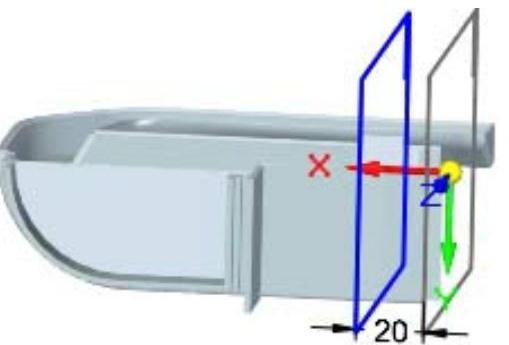
图14.12.25 平面4
Step18.创建图14.12.26所示的拉伸特征4。在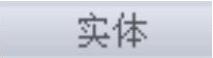 区域中单击
区域中单击 按钮。选取平面4作为草图平面,进入草绘环境,绘制图14.12.27所示的截面草图,绘制完成后,单击
按钮。选取平面4作为草图平面,进入草绘环境,绘制图14.12.27所示的截面草图,绘制完成后,单击 按钮;在“拉伸”命令条中单击
按钮;在“拉伸”命令条中单击 按钮,单击“拉伸”命令条中的“对称延伸”按钮
按钮,单击“拉伸”命令条中的“对称延伸”按钮 ,在
,在 下拉列表中输入3,并按Enter键,在图形区空白区域单击。单击“拉伸”命令条中的
下拉列表中输入3,并按Enter键,在图形区空白区域单击。单击“拉伸”命令条中的 按钮,单击
按钮,单击 按钮,完成拉伸特征4的创建。
按钮,完成拉伸特征4的创建。
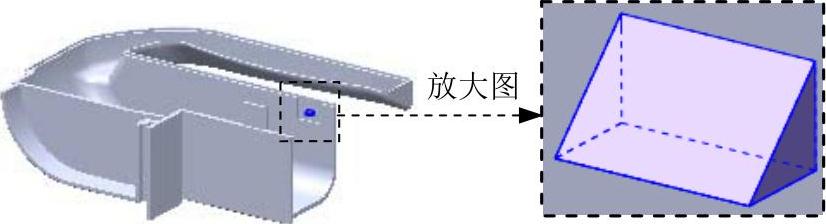
图14.12.26 拉伸特征4
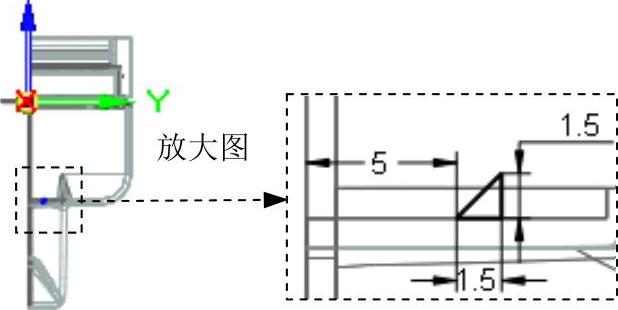
图14.12.27 截面草图
Step19.创建倒圆特征6。选取图14.12.28所示的边线为要倒圆的对象,圆角半径为0.2。

图14.12.28 倒圆特征6
Step20.创建图14.12.29所示的除料特征4。在 区域中单击
区域中单击 按钮,选取俯视图(XY)平面作为草图平面,进入草绘环境,绘制图14.12.30所示的截面草图,绘制完成后,单击
按钮,选取俯视图(XY)平面作为草图平面,进入草绘环境,绘制图14.12.30所示的截面草图,绘制完成后,单击 按钮;选择命令条中的“完全穿透”按钮
按钮;选择命令条中的“完全穿透”按钮 ,在需要移除材料的一侧单击鼠标左键;单击“除料”命令条中的
,在需要移除材料的一侧单击鼠标左键;单击“除料”命令条中的 按钮,单击
按钮,单击 按钮,完成除料特征4的创建。
按钮,完成除料特征4的创建。
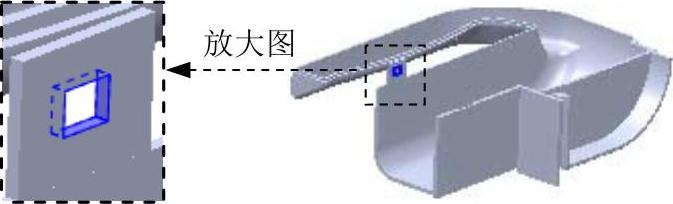
图14.12.29 除料特征4
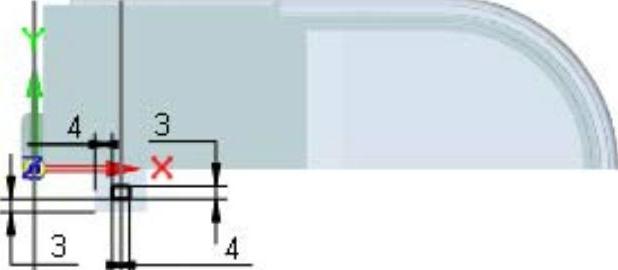
图14.11.30 截面草图
Step21.创建图14.12.31所示的平面5。在 区域中单击
区域中单击 按钮,选择
按钮,选择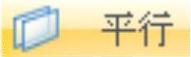 选项。选取前视图(XZ)平面作为参考实体,在
选项。选取前视图(XZ)平面作为参考实体,在 下拉列表中输入偏移距离为25,偏移方向可参考图14.11.31。在绘图区域单击完成平面5的创建。
下拉列表中输入偏移距离为25,偏移方向可参考图14.11.31。在绘图区域单击完成平面5的创建。
Step22.创建如图14.12.32所示的肋板特征2。在 区域中单击
区域中单击 后的小三角,选择
后的小三角,选择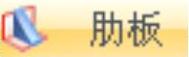 命令,在“肋板”命令条中选择
命令,在“肋板”命令条中选择 选项,选择平面5作为肋板的草图平面,绘制图14.12.33所示的草图,绘制完成后,单击
选项,选择平面5作为肋板的草图平面,绘制图14.12.33所示的草图,绘制完成后,单击 按钮;单击在命令条的厚度文本框中输入厚度为2;在命令条中单击“不延伸”按钮
按钮;单击在命令条的厚度文本框中输入厚度为2;在命令条中单击“不延伸”按钮 ,移动鼠标调整拔模方向至合适方向后单击;单击该命令条中的
,移动鼠标调整拔模方向至合适方向后单击;单击该命令条中的 按钮,然后单击
按钮,然后单击 按钮,完成肋板特征2的创建。
按钮,完成肋板特征2的创建。
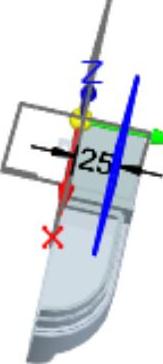
图14.12.31 平面5
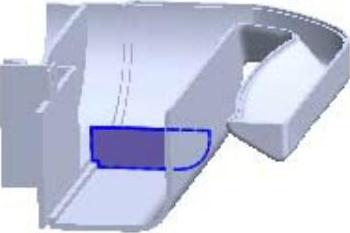
图14.12.32 肋板特征2
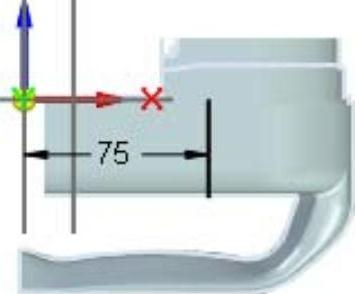
图14.12.33 截面草图
Step23.创建图14.12.34所示的拉伸特征5。在 区域中单击
区域中单击 按钮,选取前视图(XZ)平面作为草图平面,绘制图14.12.35所示的截面草图,绘制完成后,单击
按钮,选取前视图(XZ)平面作为草图平面,绘制图14.12.35所示的截面草图,绘制完成后,单击 按钮;在“拉伸”命令条中单击
按钮;在“拉伸”命令条中单击 按钮,确认
按钮,确认 与
与 按钮未被按下,单击“拉伸”命令条中的“穿透下一个”按钮
按钮未被按下,单击“拉伸”命令条中的“穿透下一个”按钮 ,在拉伸方向为Y轴正方向,在图形区空白区域单击。单击“拉伸”命令条中的
,在拉伸方向为Y轴正方向,在图形区空白区域单击。单击“拉伸”命令条中的 按钮,单击
按钮,单击 按钮,完成拉伸特征5的创建。
按钮,完成拉伸特征5的创建。
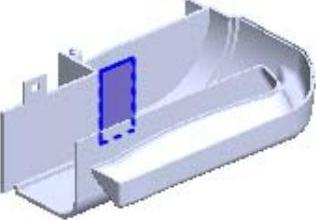
图14.12.34 拉伸特征5
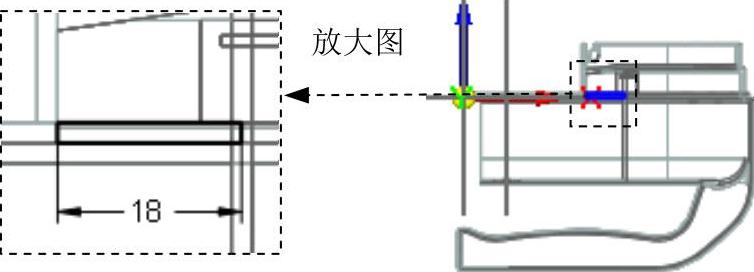
图14.12.35 截面草图
Step24.创建图14.12.36所示的拉伸特征6。在 区域中单击
区域中单击 按钮,选取前视图(XZ)平面作为草图平面,绘制图14.12.37所示的截面草图,绘制完成后,单击
按钮,选取前视图(XZ)平面作为草图平面,绘制图14.12.37所示的截面草图,绘制完成后,单击 按钮;在“拉伸”命令条中单击
按钮;在“拉伸”命令条中单击 按钮,确认
按钮,确认 与
与 按钮未被按下,单击“拉伸”命令条中的“穿透下一个”按钮
按钮未被按下,单击“拉伸”命令条中的“穿透下一个”按钮 ,在拉伸方向为Y轴正方向,在图形区空白区域单击;单击“拉伸”命令条中的
,在拉伸方向为Y轴正方向,在图形区空白区域单击;单击“拉伸”命令条中的 按钮,单击
按钮,单击 按钮,完成拉伸特征6的创建。
按钮,完成拉伸特征6的创建。
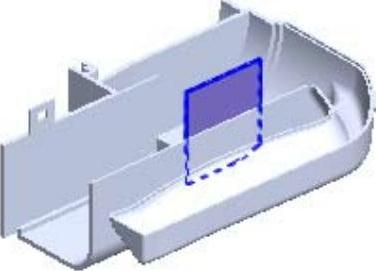
图14.12.36 拉伸特征6
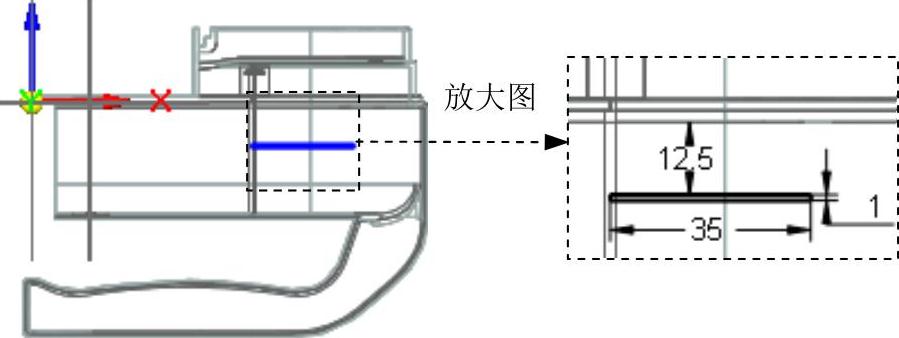
图14.12.37 截面草图
Step25.创建图14.12.38所示的肋板特征3。在 区域中单击
区域中单击 后的小三角,选择
后的小三角,选择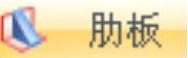 命令,在“肋板”命令条中选择
命令,在“肋板”命令条中选择 选项,选择前视图(XZ)平面作为肋板的草图平面,绘制图14.12.39所示的草图,绘制完成后,单击
选项,选择前视图(XZ)平面作为肋板的草图平面,绘制图14.12.39所示的草图,绘制完成后,单击 按钮;在“肋板”命令条的厚度文本框中输入厚度值为2;在“肋板”命令条中单击“不延伸”按钮
按钮;在“肋板”命令条的厚度文本框中输入厚度值为2;在“肋板”命令条中单击“不延伸”按钮 ,移动鼠标调整拔模方向至合适方向后单击;单击该命令条中的
,移动鼠标调整拔模方向至合适方向后单击;单击该命令条中的 按钮,然后单击
按钮,然后单击 按钮,完成肋板特征3的创建。
按钮,完成肋板特征3的创建。
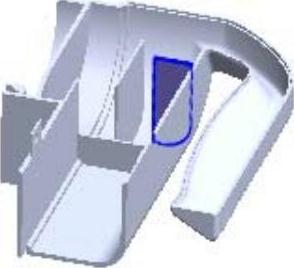
图14.12.38 肋板特征3
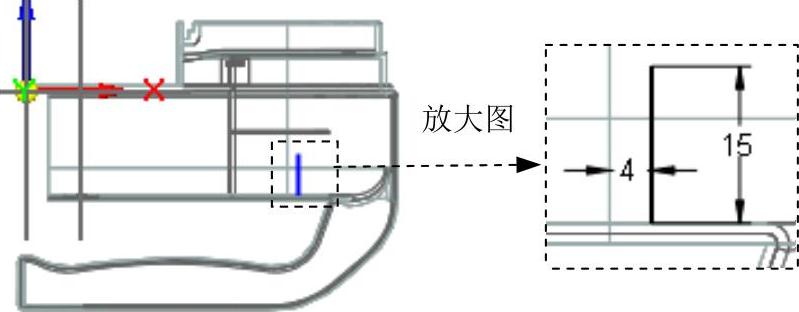
图14.12.39 截面草图
Step26.创建图14.12.40所示的除料特征5。在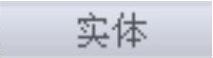 区域中单击
区域中单击 按钮,选取图14.12.41所示的模型表面作为草图平面,进入草绘环境,绘制图14.12.41所示的截面草图,绘制完成后,单击
按钮,选取图14.12.41所示的模型表面作为草图平面,进入草绘环境,绘制图14.12.41所示的截面草图,绘制完成后,单击 按钮;单击“除料”命令条中的“穿透下一个”按钮
按钮;单击“除料”命令条中的“穿透下一个”按钮 ,在需要移除材料的一侧单击鼠标左键。单击“除料”命令条中的
,在需要移除材料的一侧单击鼠标左键。单击“除料”命令条中的 按钮,单击
按钮,单击 按钮,完成除料特征5的创建。
按钮,完成除料特征5的创建。
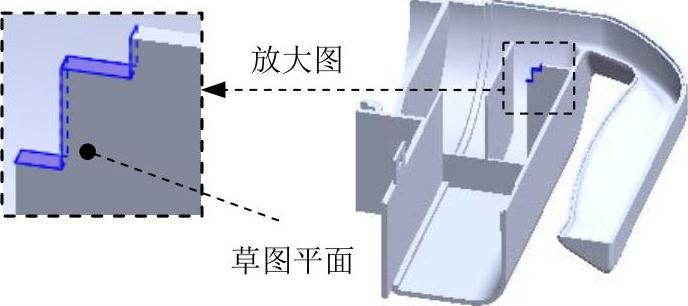
图14.12.40 除料特征5
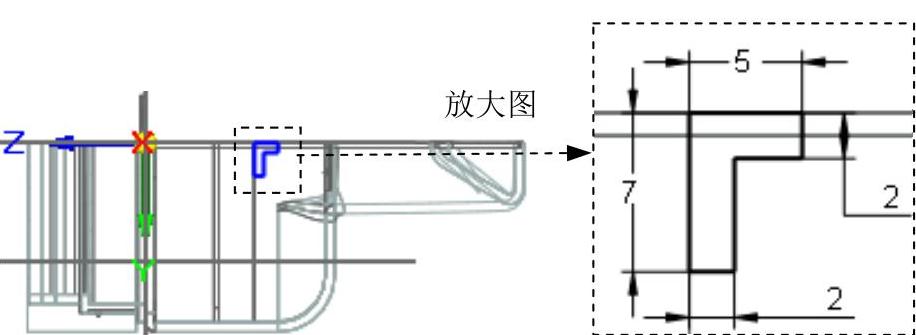
图14.12.41 截面草图
Step27.创建图14.12.42所示的除料特征6。在 区域中单击
区域中单击 按钮,选取图14.12.43所示的模型表面作为草图平面,进入草绘环境,绘制图14.12.43所示的截面草图,绘制完成后,单击
按钮,选取图14.12.43所示的模型表面作为草图平面,进入草绘环境,绘制图14.12.43所示的截面草图,绘制完成后,单击 按钮;单击“除料”命令条中的“穿透下一个”按钮
按钮;单击“除料”命令条中的“穿透下一个”按钮 ,在需要移除材料的一侧单击鼠标左键;单击“除料”命令条中的
,在需要移除材料的一侧单击鼠标左键;单击“除料”命令条中的 按钮,单击
按钮,单击 按钮,完成除料特征6的创建。
按钮,完成除料特征6的创建。
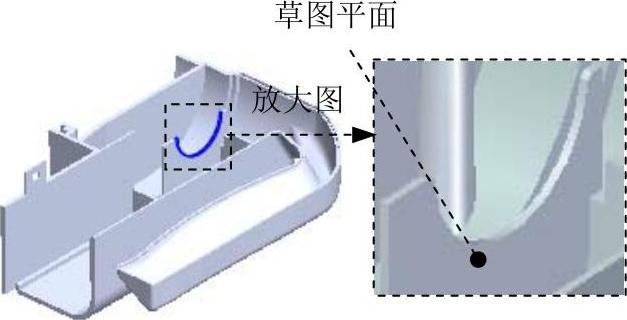 (www.daowen.com)
(www.daowen.com)
图14.12.42 除料特征6
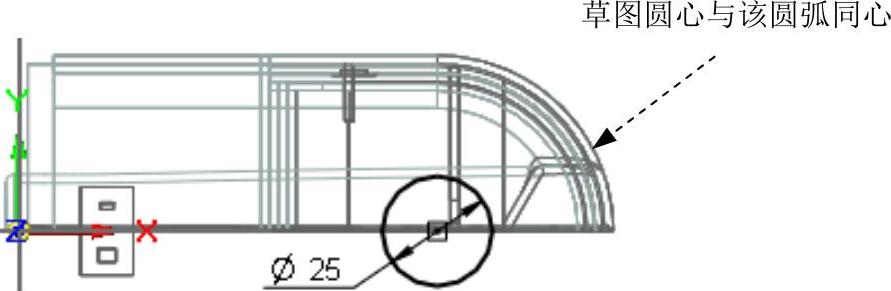
图14.12.43 截面草图
Step28.创建倒圆特征7。选取图14.12.44所示的边线为倒圆的对象,倒圆半径为1。
Step29.创建图14.12.45所示的拉伸特征7。在 区域中单击
区域中单击 按钮,选取前视图(XZ)平面作为草图平面,绘制图14.12.46所示的截面草图,绘制完成后,单击
按钮,选取前视图(XZ)平面作为草图平面,绘制图14.12.46所示的截面草图,绘制完成后,单击 按钮;在“拉伸”命令条中单击
按钮;在“拉伸”命令条中单击 按钮,确认
按钮,确认 与
与 按钮未被按下,单击“拉伸”命令条中的“穿透下一个”按钮
按钮未被按下,单击“拉伸”命令条中的“穿透下一个”按钮 ,在拉伸方向为Y轴正方向,在图形区空白区域单击;单击“拉伸”命令条中的
,在拉伸方向为Y轴正方向,在图形区空白区域单击;单击“拉伸”命令条中的 按钮,单击
按钮,单击 按钮,完成拉伸特征7的创建。
按钮,完成拉伸特征7的创建。
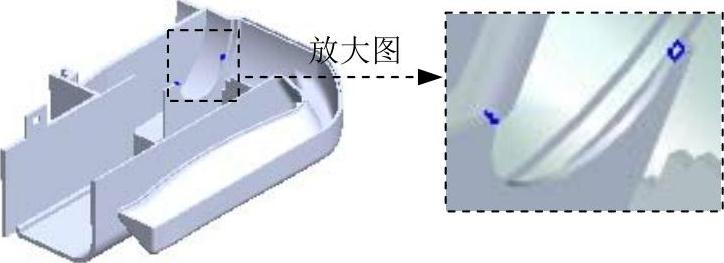
图14.12.44 倒圆特征7

图14.12.45 拉伸特征7
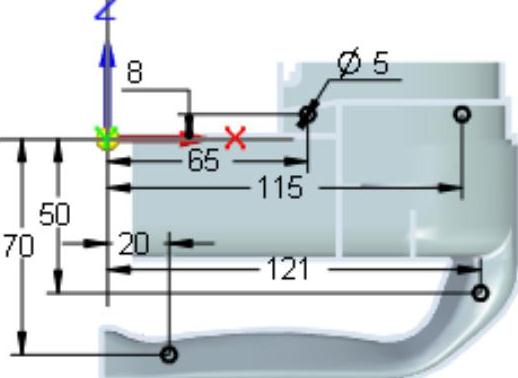
图14.12.46 截面草图
Step30.创建图14.12.47所示的拔模特征1。
(1)选择命令。在 区域中单击
区域中单击 按钮。
按钮。
(2)定义参考面。选取图14.12.47所示的面作为拔模参考面。
(3)定义拔模面。选取图14.12.47所示的4个圆柱面作为需要拔模的面。
(4)定义拔模属性。在“拔模”命令条的拔模角度文本框中输入角度值为1。单击鼠标右键。然后单击 按钮。
按钮。
(5)定义拔模方向。移动鼠标将拔模方向调整至图14.12.48所示的方向后单击。
(6)单击“拔模”命令条中的 按钮,单击
按钮,单击 按钮,完成拔模特征1的创建。
按钮,完成拔模特征1的创建。
Step31.创建图14.12.49所示的平面6。在 区域中单击
区域中单击 按钮,选择
按钮,选择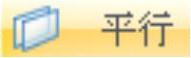 命令,选择前视图(XZ)平面作为参考平面,在“基准面”命令条后的下拉列表中输入偏距值为4,偏移方向如图14.11.49所示,完成平面6的创建。
命令,选择前视图(XZ)平面作为参考平面,在“基准面”命令条后的下拉列表中输入偏距值为4,偏移方向如图14.11.49所示,完成平面6的创建。
Step32.创建图14.12.50所示的除料特征7。在 区域中单击
区域中单击 按钮,选取平面6作为草图平面,进入草绘环境,绘制图14.12.51所示的截面草图,绘制完成后,单击
按钮,选取平面6作为草图平面,进入草绘环境,绘制图14.12.51所示的截面草图,绘制完成后,单击 按钮;单击“除料”命令条中的“全部穿透”按钮
按钮;单击“除料”命令条中的“全部穿透”按钮 ,在需要移除材料的一侧单击鼠标左键;单击“除料”命令条中的
,在需要移除材料的一侧单击鼠标左键;单击“除料”命令条中的 按钮,单击
按钮,单击 按钮,完成除料特征7的创建。
按钮,完成除料特征7的创建。
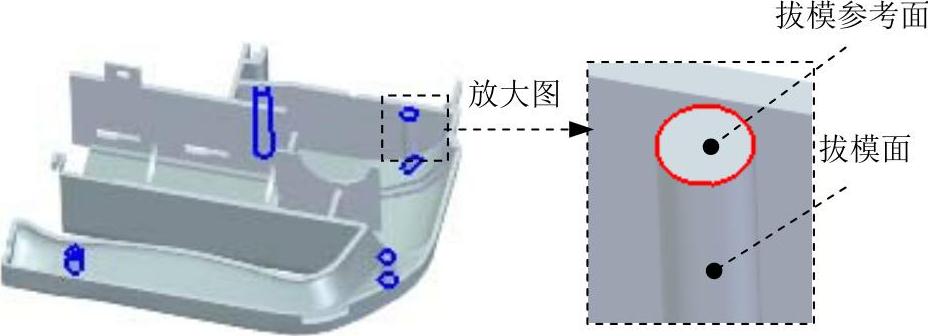
图14.12.47 拔模特征1
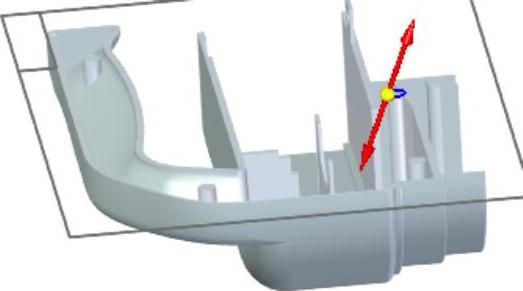
图14.12.48 拔模方向
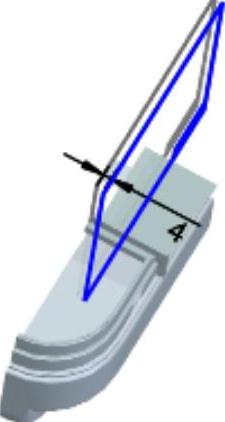
图14.12.49 平面6
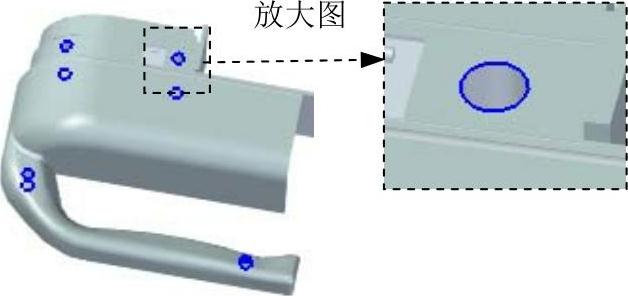
图14.12.50 除料特征7
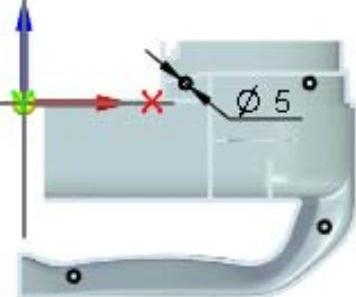
图14.12.51 截面草图
Step33.创建图14.12.52所示的拔模特征2。
(1)选择命令。在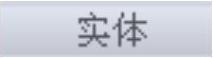 区域中单击
区域中单击 按钮。
按钮。
(2)定义参考面。选取平面6作为拔模参考面。
(3)定义拔模面。选取图14.12.52所示的4个孔内侧的面作为需要拔模的面。
(4)定义拔模属性。在“拔模”命令条的拔模角度区域的文本框中输入角度值为1。单击鼠标右键。然后单击 按钮。
按钮。
(5)定义拔模方向。移动鼠标将拔模方向调整至图14.12.53所示的方向后单击。
(6)单击“拔模”命令条中的 按钮,单击
按钮,单击 按钮,完成拔模特征2的创建。
按钮,完成拔模特征2的创建。
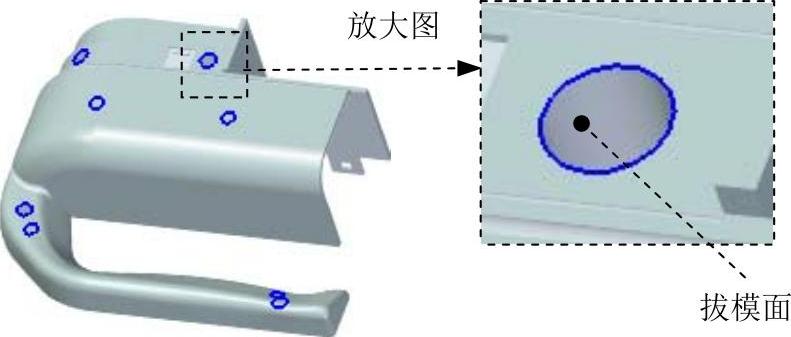
图14.12.52 拔模特征2

图14.12.53 拔模方向
Step34.创建图14.12.54所示的除料特征8。在 区域中单击
区域中单击 按钮,选取前视图(XZ)作为草图平面,进入草绘环境,绘制图14.12.55所示的截面草图,绘制完成后,单击
按钮,选取前视图(XZ)作为草图平面,进入草绘环境,绘制图14.12.55所示的截面草图,绘制完成后,单击 按钮;单击“除料”命令条中的“有限范围”按钮
按钮;单击“除料”命令条中的“有限范围”按钮 ,在
,在 下拉列表中输入2,在需要移除材料的一侧单击鼠标左键;单击“除料”命令条中的
下拉列表中输入2,在需要移除材料的一侧单击鼠标左键;单击“除料”命令条中的 按钮,单击
按钮,单击 按钮,完成除料特征8的创建。
按钮,完成除料特征8的创建。
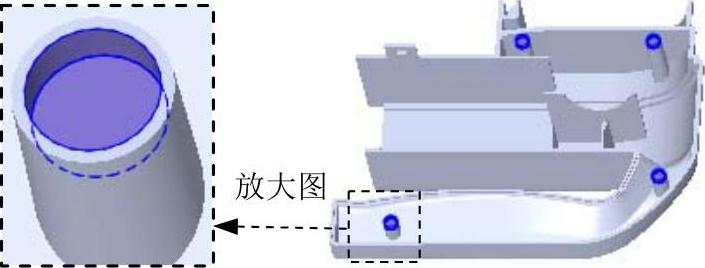
图14.12.54 除料特征8
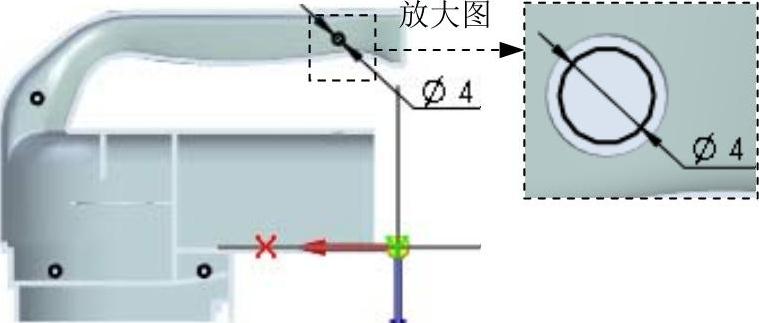
图14.12.55 截面草图
Step35.创建图14.12.56所示的除料特征9。在 区域中单击
区域中单击 按钮,选取前视图(XZ)作为草图平面,进入草绘环境,绘制图14.12.57所示的截面草图,绘制完成后,单击
按钮,选取前视图(XZ)作为草图平面,进入草绘环境,绘制图14.12.57所示的截面草图,绘制完成后,单击 按钮,单击“除料”命令条中的“全部穿透”按钮
按钮,单击“除料”命令条中的“全部穿透”按钮 ,在需要移除材料的一侧单击鼠标左键,单击“除料”命令条中的
,在需要移除材料的一侧单击鼠标左键,单击“除料”命令条中的 按钮,单击
按钮,单击 按钮,完成除料特征9的创建。
按钮,完成除料特征9的创建。

图14.12.56 除料特征9
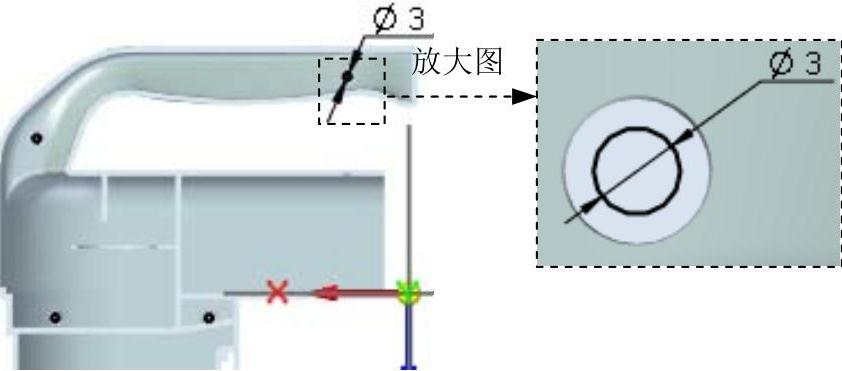
图14.12.57 截面草图
Step36.创建图14.12.58所示的平面7。在 区域中单击
区域中单击 按钮,选择
按钮,选择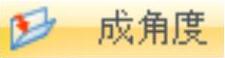 命令;选取俯视图(XY)平面与右视图(YZ)平面作为参考平面。然后再选取俯视图(XY)平面为旋转的基准面;在“基准面”命令条后的下拉列表中输入角度值为22。旋转方向可参考图14.11.48。单击左键确定,完成平面7的创建。
命令;选取俯视图(XY)平面与右视图(YZ)平面作为参考平面。然后再选取俯视图(XY)平面为旋转的基准面;在“基准面”命令条后的下拉列表中输入角度值为22。旋转方向可参考图14.11.48。单击左键确定,完成平面7的创建。
Step37.创建图14.12.59所示的平面8。在 区域中单击
区域中单击 按钮,选择
按钮,选择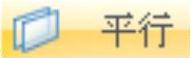 命令,选择平面7作为参考平面,在“基准面”命令条后的下拉列表中输入偏距值为120,偏移方向如图14.12.61所示。单击左键确定,完成平面8的创建。
命令,选择平面7作为参考平面,在“基准面”命令条后的下拉列表中输入偏距值为120,偏移方向如图14.12.61所示。单击左键确定,完成平面8的创建。
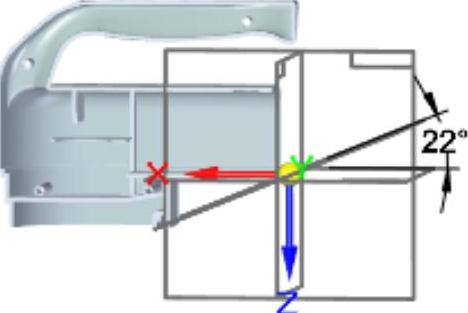
图14.12.58 平面7
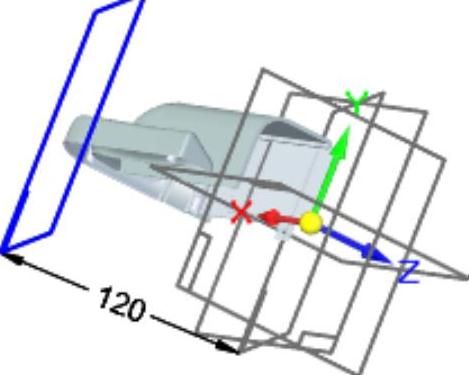
图14.12.59 平面8
Step38.创建图14.12.60所示的除料特征10。在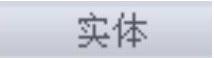 区域中单击
区域中单击 按钮,选取平面8作为草图平面,进入草绘环境,绘制图14.12.61所示的截面草图,绘制完成后,单击
按钮,选取平面8作为草图平面,进入草绘环境,绘制图14.12.61所示的截面草图,绘制完成后,单击 按钮;选择命令条中的“穿透下一个”按钮
按钮;选择命令条中的“穿透下一个”按钮 ,在需要移除材料的一侧单击鼠标左键;单击“除料”命令条中的
,在需要移除材料的一侧单击鼠标左键;单击“除料”命令条中的 按钮,单击
按钮,单击 按钮,完成除料特征10的创建。
按钮,完成除料特征10的创建。

图14.12.60 除料特征10
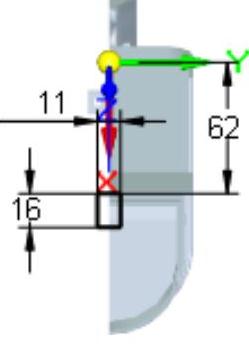
图14.12.61 截面草图
Step39.创建图14.12.62所示的除料特征11。在 区域中单击
区域中单击 按钮,选取右视图(YZ)平面作为草图平面,进入草绘环境,绘制图14.12.63所示的截面草图,绘制完成后,单击
按钮,选取右视图(YZ)平面作为草图平面,进入草绘环境,绘制图14.12.63所示的截面草图,绘制完成后,单击 按钮;选择命令条中的“穿透下一个”按钮
按钮;选择命令条中的“穿透下一个”按钮 ,在需要移除材料的一侧单击鼠标左键。单击“除料”命令条中的
,在需要移除材料的一侧单击鼠标左键。单击“除料”命令条中的 按钮,单击
按钮,单击 按钮,完成除料特征11的创建。
按钮,完成除料特征11的创建。

图14.12.62 除料特征11
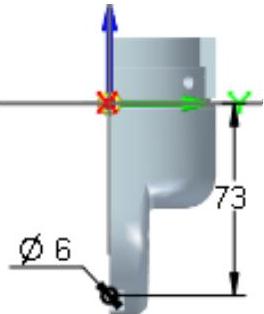
图14.12.63 截面草图
Step40.创建图14.12.64所示的除料特征12。在 区域中单击
区域中单击 按钮,选取俯视图(XY)平面作为草图平面,进入草绘环境,绘制图14.12.65所示的截面草图,绘制完成后,单击
按钮,选取俯视图(XY)平面作为草图平面,进入草绘环境,绘制图14.12.65所示的截面草图,绘制完成后,单击 按钮;选择命令条中的“穿透下一个”按钮
按钮;选择命令条中的“穿透下一个”按钮 ,在需要移除材料的一侧单击鼠标左键。单击“除料”命令条中的
,在需要移除材料的一侧单击鼠标左键。单击“除料”命令条中的 按钮,单击
按钮,单击 按钮,完成除料特征12的创建。
按钮,完成除料特征12的创建。
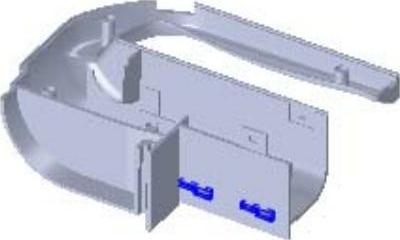
图14.12.64 除料特征12
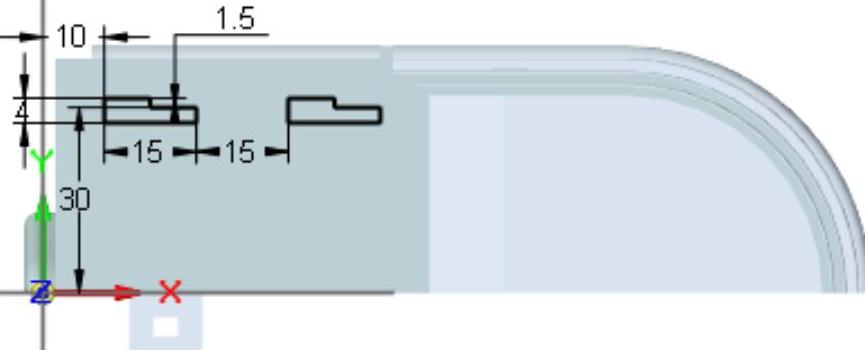
图14.12.65 截面草图
Step41.创建图14.12.66所示的平面9。在 区域中单击
区域中单击 按钮,选择
按钮,选择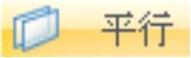 命令;选择右视图(YZ)平面作为参考平面;在“基准面”命令条后的下拉列表中输入偏距值为70,偏移方向如图14.12.68所示。单击左键确定,完成平面9的创建。
命令;选择右视图(YZ)平面作为参考平面;在“基准面”命令条后的下拉列表中输入偏距值为70,偏移方向如图14.12.68所示。单击左键确定,完成平面9的创建。
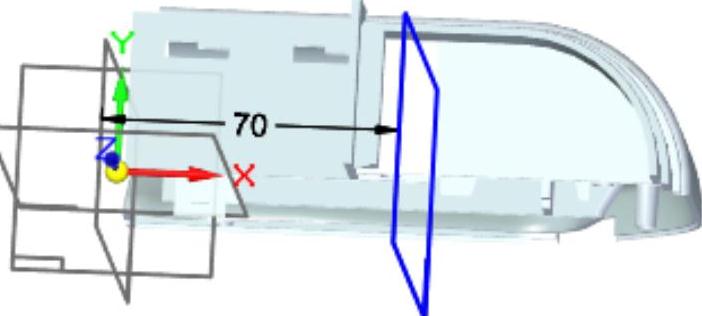
图14.12.66 平面9
Step42.创建如图14.12.67所示的肋板特征4。在 区域中单击
区域中单击 后的小三角,选择
后的小三角,选择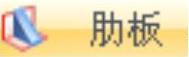 命令;在“肋板”命令条中选择
命令;在“肋板”命令条中选择 选项,选择平面9作为肋板的草图平面,绘制图14.12.68所示的草图,绘制完成后,单击
选项,选择平面9作为肋板的草图平面,绘制图14.12.68所示的草图,绘制完成后,单击 按钮;在“肋板”命令的条厚度文本框中输入厚度为2;移动鼠标调整拔模方向至合适方向后单击;单击该命令条中的
按钮;在“肋板”命令的条厚度文本框中输入厚度为2;移动鼠标调整拔模方向至合适方向后单击;单击该命令条中的 按钮,然后单击
按钮,然后单击 按钮,完成肋板特征4的创建。
按钮,完成肋板特征4的创建。
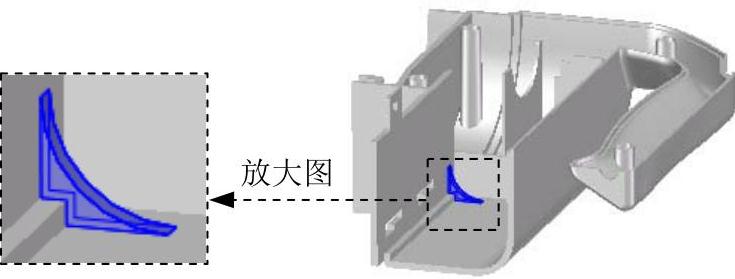
图14.12.67 肋板特征4
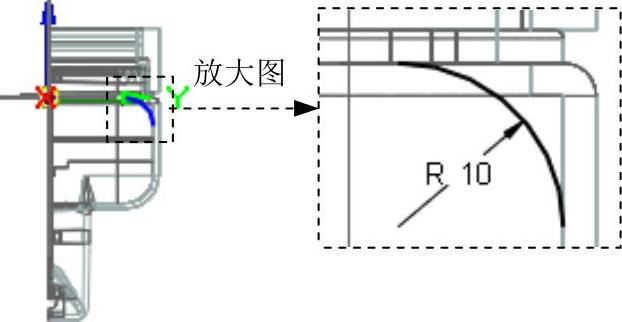
图14.12.68 截面草图
Step43.创建图14.12.69所示的阵列特征1。
(1)选择命令。在 区域中单击
区域中单击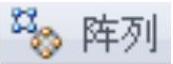 命令。
命令。
(2)选择要阵列的特征。在路径查找器中选取“肋板4”作为要阵列的特征,单击 按钮完成特征的选取。
按钮完成特征的选取。
(3)选择阵列草图平面。选取俯视图(XY)平面作为阵列草图平面。
(4)绘制矩形阵列轮廓。单击 区域中的
区域中的 按钮,绘制图14.12.70所示的矩形。
按钮,绘制图14.12.70所示的矩形。
(5)定义阵列类型及参数。在“阵列”命令条的 下拉列表中选择
下拉列表中选择 ,在
,在 文本框中输入第一方向的阵列个数为2,输入间距值为40.0。在
文本框中输入第一方向的阵列个数为2,输入间距值为40.0。在 文本框中输入第一方向的阵列个数为1,单击左键确定。单击
文本框中输入第一方向的阵列个数为1,单击左键确定。单击 按钮,退出草绘环境。
按钮,退出草绘环境。
(6)单击 按钮,完成阵列特征1的创建。
按钮,完成阵列特征1的创建。
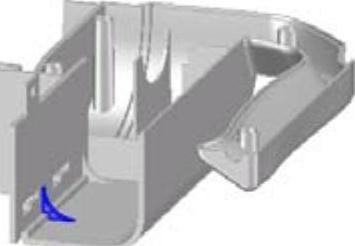
图14.12.69 阵列特征1
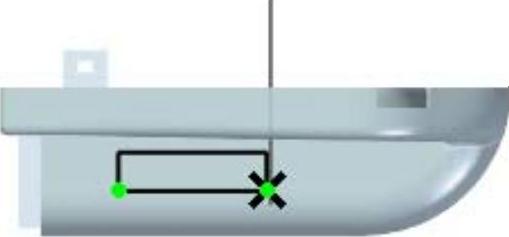
图14.12.70 矩形阵列轮廓
Step44.创建图14.12.71所示的除料特征13。在 区域中单击
区域中单击 按钮,选取图14.12.72所示的模型表面作为草图平面,进入草绘环境,绘制图14.12.73所示的截面草图,绘制完成后,单击
按钮,选取图14.12.72所示的模型表面作为草图平面,进入草绘环境,绘制图14.12.73所示的截面草图,绘制完成后,单击 按钮;单击“除料”命令条中的“穿透下一个”按钮
按钮;单击“除料”命令条中的“穿透下一个”按钮 ,在需要移除材料的一侧单击鼠标左键。单击“除料”命令条中的
,在需要移除材料的一侧单击鼠标左键。单击“除料”命令条中的 按钮,单击
按钮,单击 按钮,完成除料特征13的创建。
按钮,完成除料特征13的创建。
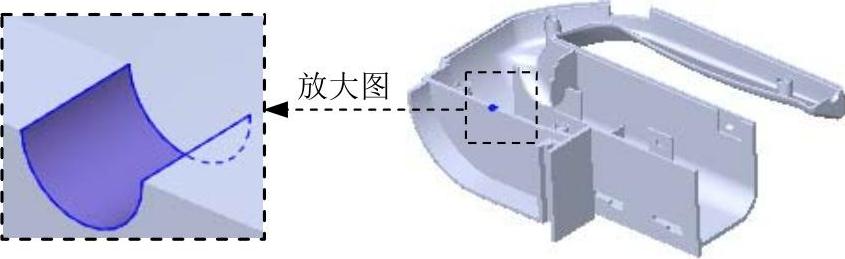
图14.12.71 除料特征13

图14.12.72 草图平面
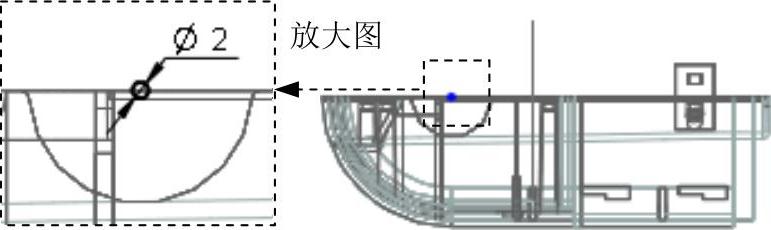
图14.12.73 截面草图
Step45.创建图14.12.74所示的除料特征14。在 区域中单击
区域中单击 按钮,选取图14.12.75所示的模型表面作为草图平面,进入草绘环境,绘制图14.12.75所示的截面草图,绘制完成后,单击
按钮,选取图14.12.75所示的模型表面作为草图平面,进入草绘环境,绘制图14.12.75所示的截面草图,绘制完成后,单击 按钮;单击“除料”命令条中的“有限范围”按钮
按钮;单击“除料”命令条中的“有限范围”按钮 ,在
,在 下拉列表中输入1,并按Enter键,在需要移除材料的一侧单击鼠标左键;单击“除料”命令条中的
下拉列表中输入1,并按Enter键,在需要移除材料的一侧单击鼠标左键;单击“除料”命令条中的 按钮,单击
按钮,单击 按钮,完成除料特征14的创建。
按钮,完成除料特征14的创建。
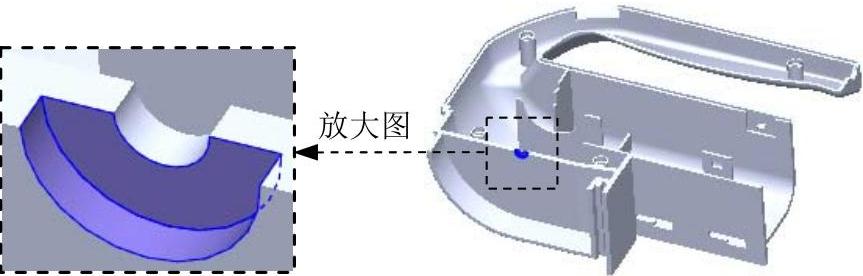
图14.12.74 除料特征14

图14.12.75 截面草图
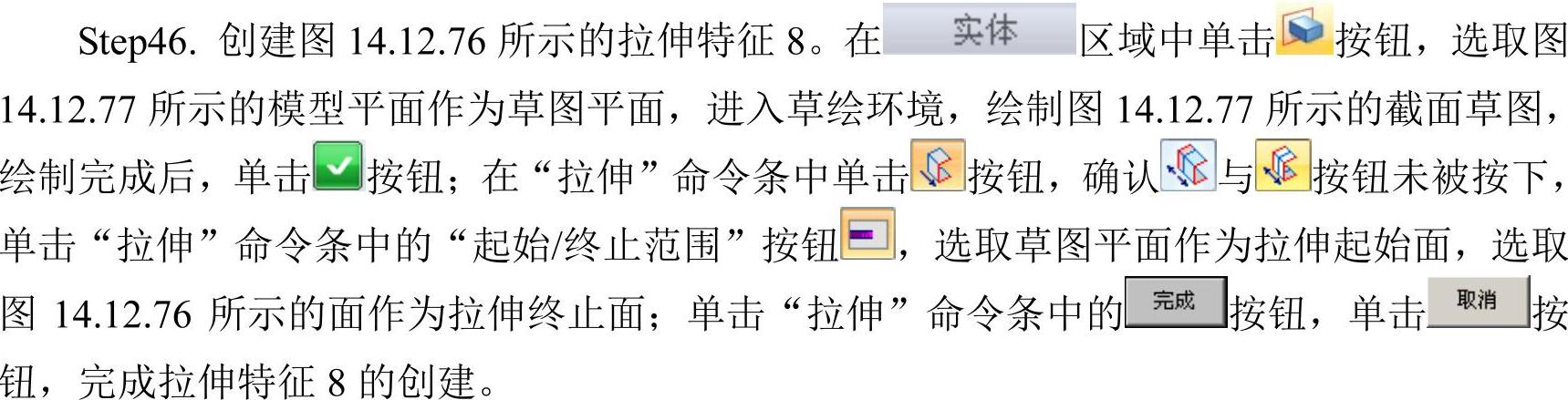
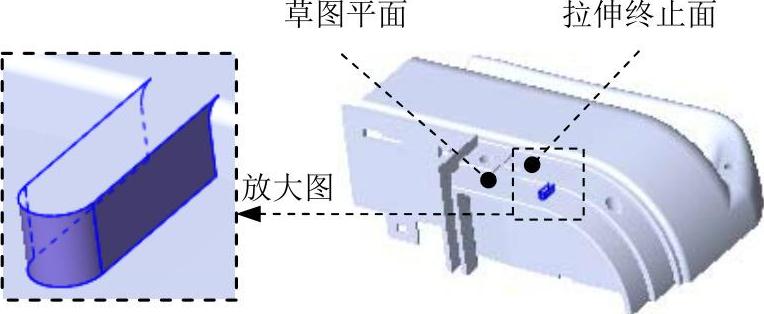
图14.12.76 拉伸特征8
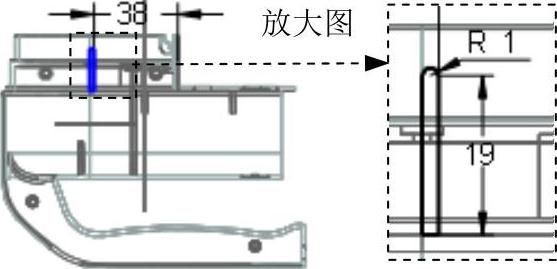
图14.12.77 截面草图
Step47.创建图14.12.78所示的拉伸特征9。在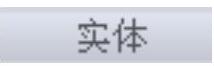 区域中单击
区域中单击 按钮,选取前视图(XZ)平面作为草图平面,进入草绘环境,绘制图14.12.79所示的截面草图,绘制完成后,单击
按钮,选取前视图(XZ)平面作为草图平面,进入草绘环境,绘制图14.12.79所示的截面草图,绘制完成后,单击 按钮;在“拉伸”命令条中单击
按钮;在“拉伸”命令条中单击 按钮,在
按钮,在 下拉列表中输入4,并按Enter键,拉伸方向为Y轴正方向,在图形区空白区域单击。单击“拉伸”命令条中的
下拉列表中输入4,并按Enter键,拉伸方向为Y轴正方向,在图形区空白区域单击。单击“拉伸”命令条中的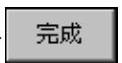 按钮,单击
按钮,单击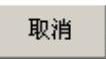 按钮,完成拉伸特征9的创建。
按钮,完成拉伸特征9的创建。

图14.12.78 拉伸特征9
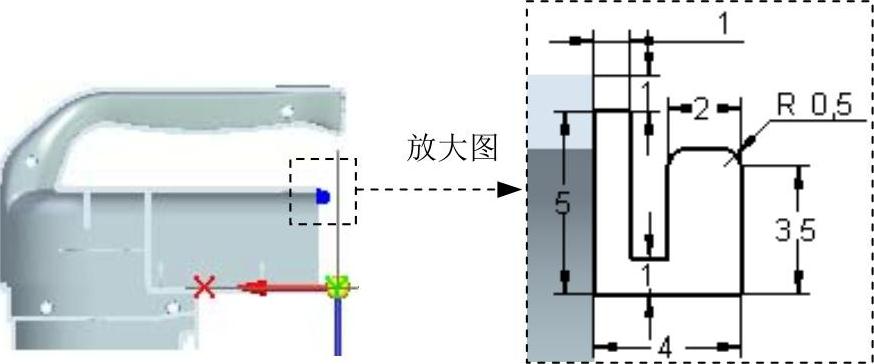
图14.12.79 截面草图
Step48.保存并关闭模型文件。
免责声明:以上内容源自网络,版权归原作者所有,如有侵犯您的原创版权请告知,我们将尽快删除相关内容。






